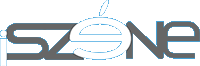iPhone Datenrettung: 5 effektive Lösungenbei Datenverlust
Verlust von Daten auf einem iPhone kann ein Stressfaktor sein, aber mit der richtigen iPhone Datenrettung Methode lässt sich oft Abhilfe schaffen. Von der Wiederherstellung über die Fotos App bis hin zur professionellen Datenrettung durch seriöse Datenretter, es gibt multiple Lösungen, um Zugang zu verlorenen Daten zu finden und die Sicherheit Ihrer persönlichen Informationen zu gewährleisten. Ein strukturiertes Verständnis dieser Methoden kann entscheidend sein, um Daten effektiv wiederherzustellen und Datenverlust in Zukunft zu vermeiden. In diesem Artikel werden fünf effektive Lösungen für die iPhone Datenrettung dargestellt, um Hilfe bei Datenverlust zu bieten, einschließlich der Nutzung spezieller Datenrettungssoftware, das Wiederherstellen aus Backups und professionelle Dienstleistungen, die sich auf iOS Data Recovery spezialisieren.
Methode 1: Wiederherstellung über die Fotos App
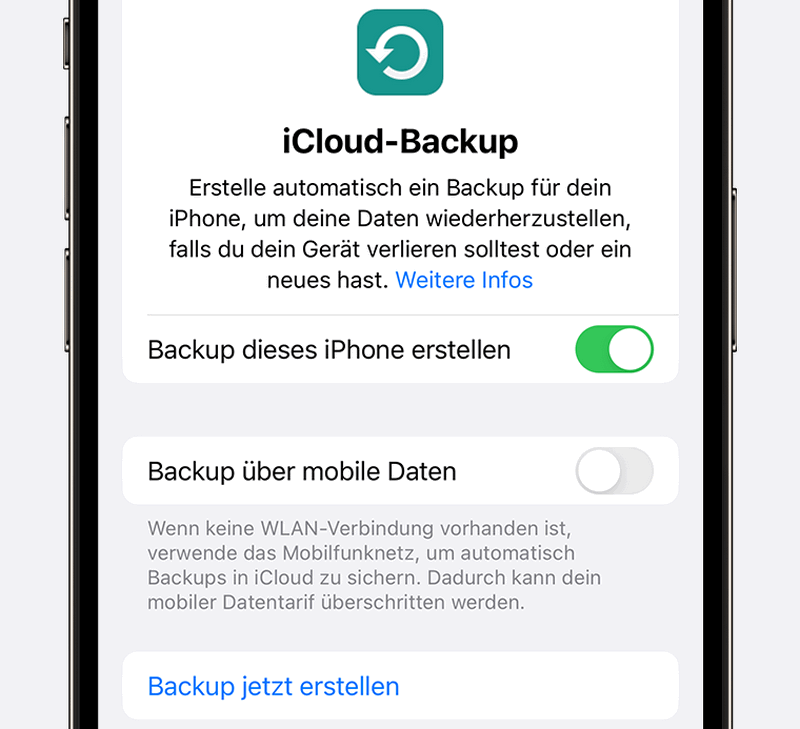
Gelöschte Fotos und Videos können oft einfacher wiederhergestellt werden als gedacht. Folgen Sie diesen Schritten, um Ihre verloren geglaubten Daten zurückzugewinnen:
Wiederherstellung aus dem „Zuletzt gelöscht“-Ordner in der Fotos App
- Öffnen Sie die Fotos App auf Ihrem iPhone.
- Navigieren Sie zum Album „Zuletzt gelöscht“.
- Hier finden Sie Fotos und Videos, die innerhalb der letzten 30 Tage gelöscht wurden. Wählen Sie die Dateien aus, die Sie wiederherstellen möchten, und tippen Sie auf „Wiederherstellen“.
Wiederherstellung aus einem iCloud-Backup
Über iCloud.com:
- Besuchen Sie photos.icloud.com und melden Sie sich mit Ihrer Apple-ID an.
- Klicken Sie in der Seitenleiste auf „Zuletzt gelöscht“.
- Wählen Sie die Fotos oder Videos aus, die Sie wiederherstellen möchten, und klicken Sie auf „Wiederherstellen“.
Über die iCloud-Einstellungen:
- Gehen Sie auf iCloud.com zu „Einstellungen“.
- Wählen Sie unter „Erweitert“ die Option „Dateien wiederherstellen“.
- Durchsuchen Sie die verfügbaren Dateien und wählen Sie diejenigen aus, die Sie zurückhaben möchten.
Diese Schritte bieten eine schnelle und unkomplizierte Methode zur iPhone-Datenrettung für Fotos und Videos, die versehentlich gelöscht wurden.
Methode 2: Ohne Backup – Nutzung spezieller Datenrettungssoftware
Wenn andere Methoden fehlschlagen, bieten Drittanbieter-Softwarelösungen wie Disk Drill, oder EaseUS MobiSaver für iPhone eine effektive Möglichkeit zur iPhone Datenrettung. Diese Programme sind speziell für die Wiederherstellung verlorener Daten auf iOS-Geräten konzipiert und unterstützen eine Vielzahl von Datenarten.
Empfohlene Softwarelösungen:
- Disk Drill iPhone Datenrettung: Unterstützt alle iPhone-Modelle und ermöglicht die Datenwiederherstellung von iOS-Geräten, iTunes- und iCloud-Backups.
- EaseUS MobiSaver: Bietet eine kostenlose Version für Windows und Mac, unterstützt verschiedene Datentypen.
- FonePaw iPhone Data Recovery: Unterstützt über 30 Datentypen mit 3 Scan- und Wiederherstellungsmodi.
Für spezifischere Anforderungen können zusätzliche Tools wie CopyTrans Manager oder iMyFone D-Back genutzt werden, die eine breite Palette von Datenrettungsoptionen bieten, einschließlich der Wiederherstellung von WhatsApp-Nachrichten, Fotos und mehr.
Es ist wichtig, die richtige Software basierend auf dem spezifischen Datenverlustszenario und dem Gerätetyp auszuwählen. Viele dieser Tools bieten eine Vorschau der wiederherstellbaren Dateien vor der endgültigen Wiederherstellung, was eine selektive Datenrettung ermöglicht. Durch die Nutzung dieser Softwarelösungen können Benutzer verlorene Daten effektiv wiederherstellen, ohne auf professionelle Datenrettungsdienste zurückgreifen zu müssen.
Methode 3: Wiederherstellung aus einem iTunes Backup
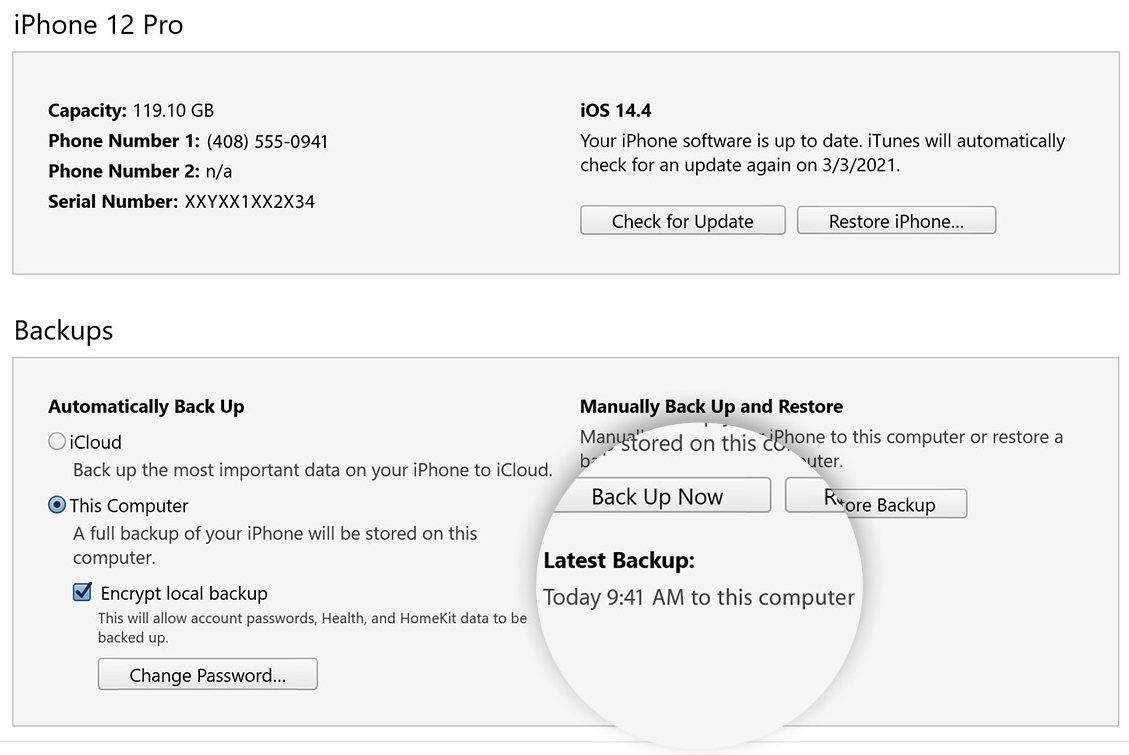
Um Daten von einem iTunes-Backup wiederherzustellen, folgen Sie diesen Schritten:
Verbindung mit dem Computer:
- Verbinden Sie Ihr iPhone mit dem Computer, der das Backup enthält.
- Öffnen Sie iTunes (oder Finder auf macOS Catalina 10.15 oder neuer).
Backup auswählen und wiederherstellen:
- Wählen Sie Ihr iPhone in iTunes oder im Finder aus.
- Klicken Sie auf „Übersicht“ und dann auf „Backup wiederherstellen“.
- Wählen Sie das gewünschte Backup aus. Wenn nötig, melden Sie sich mit Ihrer Apple-ID an, um Apps und Käufe wiederherzustellen.
Wiederherstellungsprozess:
- Halten Sie das Gerät während des gesamten Prozesses mit Wi-Fi verbunden. Die Wiederherstellung kann je nach Backup-Größe und Netzwerkgeschwindigkeit einige Minuten bis Stunden dauern.
- Nach Abschluss des Prozesses folgen Sie den weiteren Einrichtungsschritten. Ihr Gerät stellt die Daten im Hintergrund wieder her.
Beachten Sie, dass durch diese Methode bestehende Daten auf Ihrem iPhone überschrieben werden. Sollten Sie keine Möglichkeit haben, von einem iCloud-Backup wiederherzustellen, bietet das Wiederherstellen von einem Computer-Backup eine praktikable Alternative.
Methode 4: Wiederherstellung aus einem iCloud Backup
Wenn Sie Daten über ein iCloud-Backup wiederherstellen möchten, folgen Sie diesen Schritten:
Vorbereitung:
- Stellen Sie sicher, dass Ihr iPhone neu oder auf Werkseinstellungen zurückgesetzt ist.
- Eine stabile Internetverbindung und ausreichender Speicherplatz in Ihrem iCloud-Konto sind erforderlich.
Wiederherstellungsprozess:
- Schalten Sie das iPhone ein und folgen Sie den Anweisungen auf dem Bildschirm, bis Sie den Bildschirm „Apps & Daten“ erreichen.
- Wählen Sie „Aus iCloud-Backup wiederherstellen“.
- Melden Sie sich mit Ihrer Apple-ID an und wählen Sie das relevanteste Backup basierend auf Datum und Größe.
- Warten Sie, bis der Wiederherstellungsprozess abgeschlossen ist. Das Gerät sollte währenddessen mit Wi-Fi verbunden bleiben.
- Melden Sie sich anschließend mit Ihrer Apple-ID an, um Ihre Apps und Käufe wiederherzustellen.
Zusätzliche Hinweise:
Falls Ihr Gerät bereits eingerichtet wurde, müssen Sie alle Inhalte & Einstellungen löschen, bevor Sie diese Schritte zur Wiederherstellung aus Ihrem Backup nutzen können.
Sollten Sie sich nicht an Ihre Apple-ID oder das Passwort erinnern, informieren Sie sich, wie Sie diese zurücksetzen können.
Bei Problemen mit der Anmeldung bei iCloud folgen Sie den empfohlenen Schritten zur Problemlösung.
Für den Fall, dass Fotos speziell wiederhergestellt werden sollen und iCloud Fotos aktiviert ist, können Tools wie CopyTrans Cloudly zum Download dieser Fotos auf Ihren Computer genutzt werden. Alternativ lässt sich CopyTrans Backup Extractor verwenden, um Fotos aus einem iCloud- oder iOS-Backup auf Ihrem PC zu extrahieren.
Methode 5: Professionelle iPhone Datenrettung

Wenn alle anderen Methoden fehlschlagen oder die Situation besonders komplex ist – beispielsweise bei physischen Schäden am Gerät oder bei schwerwiegenden Softwareproblemen –, ist es an der Zeit, professionelle Datenrettungsunternehmen in Anspruch zu nehmen.
Experten für iPhone-Datenrettung verfügen über spezialisierte Werkzeuge und tiefe Kenntnisse der iOS-Architektur, die es ihnen ermöglichen, dort Daten wiederherzustellen, wo Standardmethoden versagen. Diese Dienstleister können oft Daten aus defekten Geräten extrahieren, verlorene Segmente wiederherstellen und selbst bei verschlüsselten Backups oder komplizierten Datenstrukturen helfen.
Während professionelle Datenrettung in der Regel kostspieliger ist, bietet sie die beste Chance, Ihre wertvollen Daten zu retten, wenn alle anderen Optionen ausgeschöpft sind. Es ist wichtig, einen vertrauenswürdigen und erfahrenen Dienstleister zu wählen, um die Sicherheit und Vertraulichkeit Ihrer Daten zu gewährleisten. Denken Sie daran, dass der Erfolg der Datenrettung stark von der Art des Schadens und dem Zustand des iPhones abhängt, weshalb eine frühzeitige Kontaktaufnahme mit den Experten entscheidend sein kann.
Fazit und Vorbeugung
Zusammenfassend lässt sich sagen, dass die Wiederherstellung verlorener Daten von einem iPhone möglich ist, aber die Methoden variieren je nach Art des Problems und der vorhandenen Datensicherungen.
Die fünf diskutierten Tipps bieten einen umfassenden Ansatz für die Datenrettung, von der Nutzung interner Backup-Funktionen bis hin zur Inanspruchnahme professioneller Dienste. Jedoch ist es wichtig zu betonen, dass Vorbeugung der Schlüssel zur Datenintegrität ist.
Ein effektives Datensicherungskonzept, das regelmäßige Backups auf verschiedenen Medien und in der Cloud umfasst, ist unerlässlich, um Datenverluste zu vermeiden. Stellen Sie sicher, dass Sie regelmäßige und automatisierte Backups einrichten, um Ihre wertvollen Informationen sicher und aktualisiert zu halten. Denken Sie daran, dass die Zeit und Mühe, die Sie in die Vorbeugung investieren, im Vergleich zu den potenziellen Verlusten und dem Stress bei der Wiederherstellung verlorener Daten minimal ist.
Abschließend gilt: Die beste Datenrettung ist die, die nicht nötig wird. Sorgen Sie deshalb für ein robustes Backup-System, um Ihre Daten sicher und geschützt zu halten.